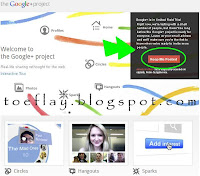A : Lho kok bukan Sony Ericcson lagi flay??
Q : Jangan tanya wa dong :D -hahaha bercanda- tapi sedikit baca aja tadi kalau Sony sudah "bercerai" dengan Ericsson.
Dengan ingatan saya yang terbatas ini, saya pun langsung buru² catat di buku catatan saya "toeflay.blogspot.com".
Langsung aja nih mas/mba-bro postingan dari infoteknologi.com, check it dot!!!
Handphone / HP Android semakin populer di dunia dan
 menjadi saingan serius bagi para vendor handphone yang sudah ada sebelumnya seperti Nokia, Blackberry dan iPhone.
menjadi saingan serius bagi para vendor handphone yang sudah ada sebelumnya seperti Nokia, Blackberry dan iPhone.Tapi bila anda menanyakan ke orang Indonesia kebanyakan “Apa itu Android ?” Kebanyakan orang tidak akan tahu apa itu Android, dan meskipun ada yang tahu pasti hanya untuk orang tertentu yang geek / update dalam teknologi.
Ini disebabkan karena masyarakat Indonesia hanya mengenal 3 merek handphone yaitu Blackberry, Nokia, dan merek lainnya :)
Ada beberapa hal yang membuat Android sulit (belum) diterima oleh pasar Indonesia, antara lain:
- Kebanyakan handphone Android menggunakan input touchscreen yang kurang populer di Indonesia,
- Android membutuhkan koneksi internet yang sangat cepat untuk memaksimalkan kegunaannya padahal Internet dari Operator selular Indonesia kurang dapat diandalkan,
- Dan yang terakhir anggapan bahwa Android sulit untuk dioperasikan / dipakai bila dibandingkan dengan handphone lain macam Nokia atau Blackberry.
Apa itu Android
Android adalah sistem operasi yang digunakan di smartphone dan juga tablet PC. Fungsinya sama seperti sistem operasi Symbian di Nokia, iOS di Apple dan BlackBerry OS.
Android tidak terikat ke satu merek Handphone saja, beberapa vendor terkenal yang sudah memakai Android antara lain Samsung , Sony Ericsson, HTC, Nexus, Motorolla, dan lain-lain.
Android pertama kali dikembangkan oleh perusahaan bernama Android Inc., dan pada tahun 2005 di akuisisi oleh raksasa Internet Google. Android dibuat dengan basis kernel Linux yang telah dimodifikasi, dan untuk setiap release-nya diberi kode nama berdasarkan nama hidangan makanan.
Keunggulan utama Android adalah gratis dan open source, yang membuat smartphone Android dijual lebih murah dibandingkan dengan Blackberry atau iPhone meski fitur (hardware) yang ditawarkan Android lebih baik.
Beberapa fitur utama dari Android antara lain WiFi hotspot, Multi-touch, Multitasking, GPS, accelerometers, support java, mendukung banyak jaringan (GSM/EDGE, IDEN, CDMA, EV-DO, UMTS, Bluetooth, Wi-Fi, LTE & WiMAX) serta juga kemampuan dasar handphone pada umumnya.
Versi Android yang beredar saat ini
Eclair (2.0 / 2.1)
Versi Android awal yang mulai dipakai oleh banyak smartphone, fitur utama Eclair yaitu perubahan total struktur dan tampilan user interface dan merupakan versi Android yang pertama kali mendukung format HTML5.

Froyo / Frozen Yogurt (2.2)
Android 2.2 dirilis dengan 20 fitur baru, antara lain peningkatan kecepatan, fitur Wi-Fi hotspot tethering dan dukungan terhadap Adobe Flash.
Gingerbread (2.3)
Perubahan utama di versi 2.3 ini termasuk update UI, peningkatan fitur soft keyboard & copy/paste, power management, dan support Near Field Communication.
Honeycomb (3.0, 3.1 dan 3.2)
Merupakan versi Android yang ditujukan untuk gadget / device dengan layar besar seperti Tablet PC; Fitur baru Honeycomb yaitu dukungan terhadap prosessor multicore dan grafis dengan hardware acceleration.
Tablet pertama yang memakai Honeycomb adalah tablet Motorola Xoom yang dirilis bulan Februari 2011.
Google memutuskan untuk menutup sementara akses ke source code Honeycomb, hal ini dilakukan untuk mencegah perusahaan pembuat handphone menginstall Honeycomb pada smartphone.
Karena pada versi Android sebelumnya banyak perusahaan yang menggunakan Android ke dalam tablet PC yang menyebabkan pengalaman buruk penggunanya dan mengesankan citra Android tidak bagus.
Ice Cream Sandwich (4.0)
Android 4.0 Ice Cream Sandwich (ICS) diumumkan pada 10 Mei 2011 di ajang Google I/O Developer Conference (San Francisco) dan resmi dirilis pada tanggal 19 Oktober 2011 di Hongkong. “Android Ice Cream Sandwich” akan dapat digunakan baik di smartphone ataupun tablet. Fitur utama yang ditambahkan di Android 4.0 ialah Face Unlock, Android Beam, perubahan major User Interface, dan ukuran layar standar (native screen) beresolusi 720p (high definition).
Market Share Android
Pada tahun 2012 sekitar 630 juta smartphone akan terjual diseluruh dunia, dimana diperkirakan sebanyak 49,2% diantaranya akan menggunakan OS Android.
Data yang dimiliki Google saat ini mencatat bahwa 500.000 Handphone Android diaktifkan setiap harinya di seluruh dunia dan nilainya akan terus meningkat 4,4% /minggu.
| Platform | API Level | Distribution |
| Android 3.x (Honeycomb) | 11 | 0,9% |
| Android 2.3.x (Gingerbread) | 9-10 | 18,6% |
| Android 2.2 (Froyo) | 8 | 59,4% |
| Android 2.1 (Eclair) | 5-7 | 17,5% |
| Android 1.6 (Donut) | 4 | 2,2% |
| Android 1.5 (Cupcake) | 3 | 1,4% |
Data distribusi versi Android yang beredar di dunia sampai Juni 2011
Applikasi Android
Android memiliki basis developer yang besar untuk pengembangan applikasi, yang membuat fungsi Android menjadi lebih luas dan beragam. Android Market merupakan tempat applikasi Android didownload baik gratis ataupun berbayar yang dikelola oleh Google.
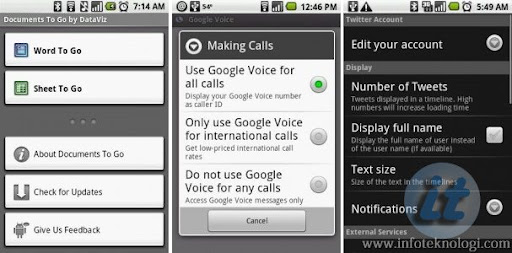
Meskipun tidak direkomendasikan, kinerja dan fitur Android dapat lebih ditingkatkan dengan melakukan Root Android. Fitur seperti Wireless Tethering, Wired Tethering, uninstall crapware, overclock prosessor, dan install custom flash ROM dapat digunakan pada Android yang sudah diroot.
Sumber >> http://www.infoteknologi.com/selular/apa-itu-android/